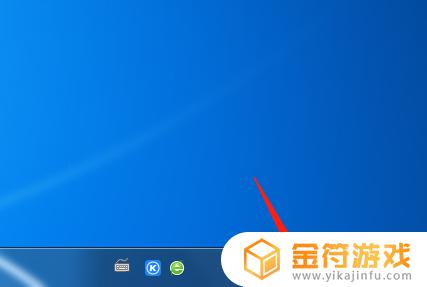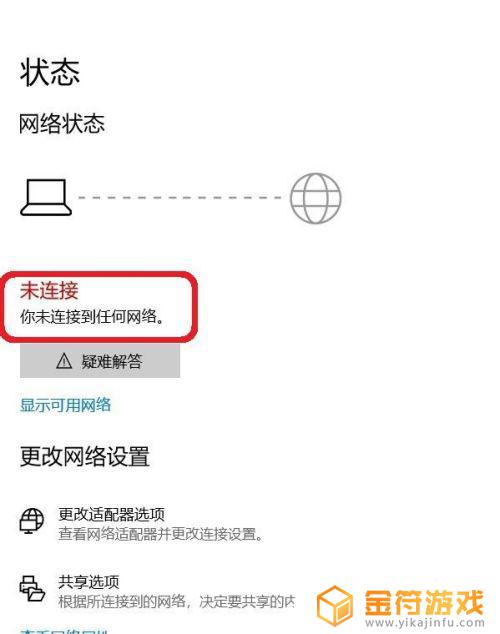笔记本电脑无线网络连接找不到 笔记本电脑无线网络连接找不到的解决方法
时间:2022-08-30来源:金符游戏作者:佚名
今天小金给大家带来笔记本电脑无线网络连接找不到,大家一起来看看吧。
具体方法:
1.第一种原因是无线网络服务被停止,在电脑上点击【开始】图标。然后点击打开【运行】功能或者同时按下【windows】+【R】键。
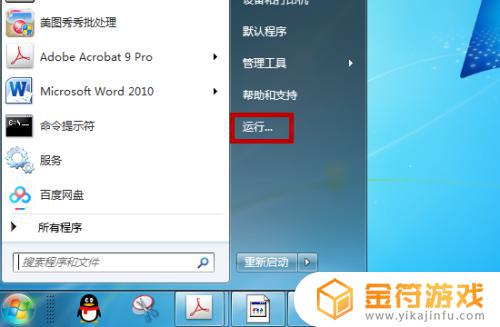
2.打开了运行界面后输入【services.msc】,然后点击【确定】按钮。
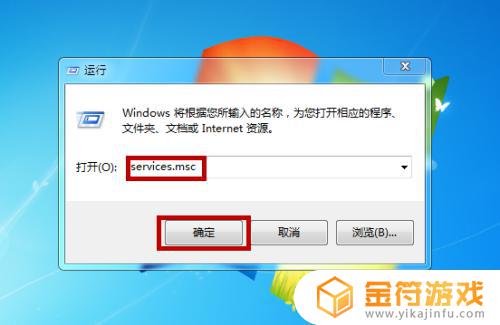
3.点击之后会打开电脑服务界面,找到其中的【WLAN AutoConfig 】服务并用鼠标双击打开。
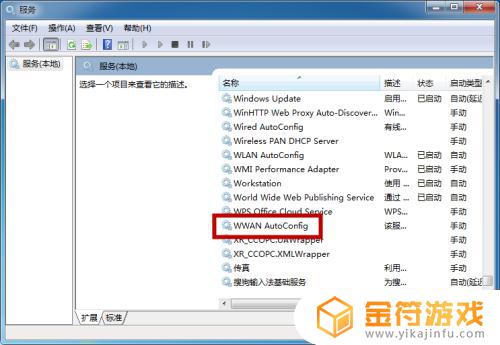
4.打开后观察这个服务是否是已停止的状态,如果是的话就点击界面中的【启动】选项。
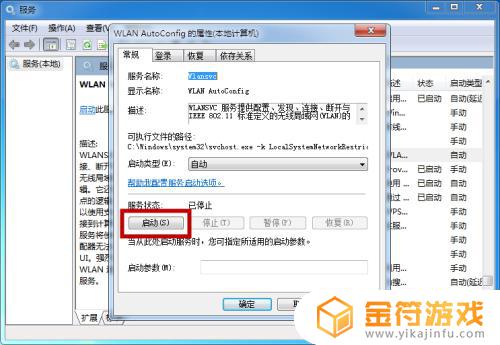
5.启动之后电脑的无线网服务就变为了【已启动】,启动后去看看电脑的无线网是否出现了。
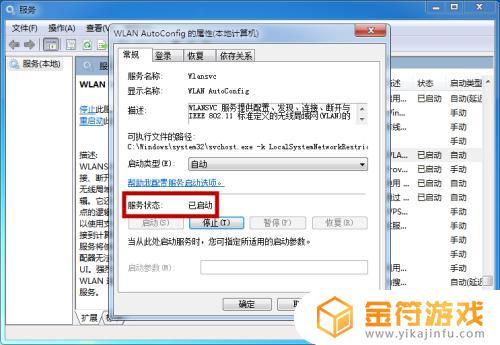
关于笔记本电脑无线网络连接找不到的内容就到这里了,希望通过小金分享的内容能够让你更好地畅玩游戏,更多游戏内容请继续关注金符游戏后续更新吧。